Hvordan lage en Apple -ID
Miscellanea / / July 31, 2021
Fire påviste metoder som ikke tar mer enn fem minutter.
Apple ID er kontoen du trenger for å installere apper fra App Store, synkronisere bilder og forskjellige data fra iCloud, kjøpe innhold fra iTunes Store og mer. Hvis du har en iPhone, iPad, Mac eller andre Apple -enheter, vil du ikke kunne bruke dem fullt ut uten en slik konto. Du kan registrere en Apple -ID i en nettleser, på en mobil gadget eller på en datamaskin.
I Telegram -kanalen "Livshacker»Bare den beste forfatteren om teknologi, relasjoner, sport, kino og mer. Abonnere!
I vår Pinterest bare de beste tekstene om relasjoner, sport, kino, helse og mye mer. Abonnere!
Hvis du allerede har registrert en konto før og vil opprette en ny, må du først logge deg ut av den nåværende. Ellers vil ikke alternativet "Opprett Apple ID" vises.
Hvordan lage en Apple -ID i en nettleser
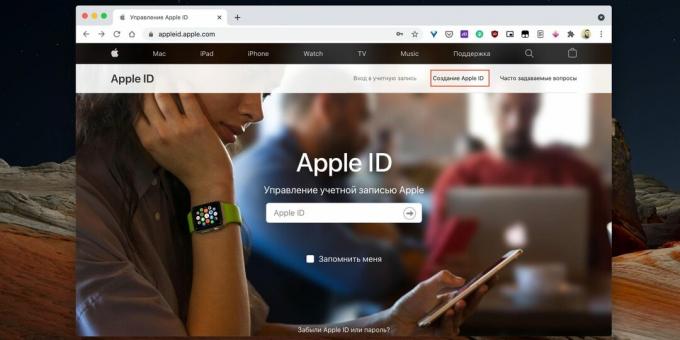
Åpne i hvilken som helst nettleser siden kontoadministrasjon og klikk på lenken "Opprett Apple ID".
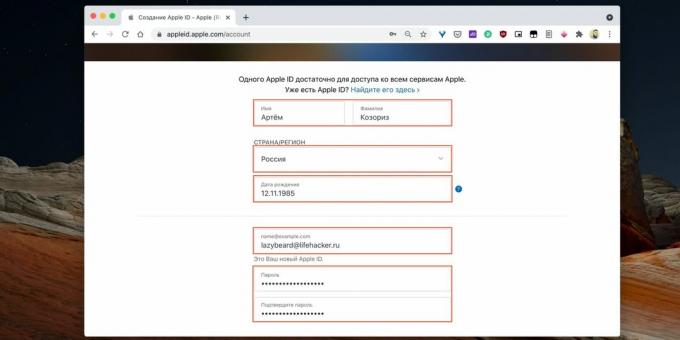
Skriv inn for- og etternavn, fødselsdato, land. Skriv inn en e -post som skal brukes som pålogging. Opprett og gjenta et passord.
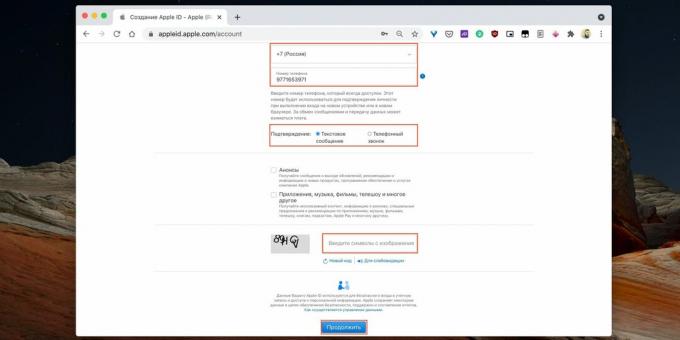
Legg til telefonnummeret ditt og velg bekreftelsesalternativet - tekst eller ring. Skriv inn captcha -tegnene og klikk "Fortsett".
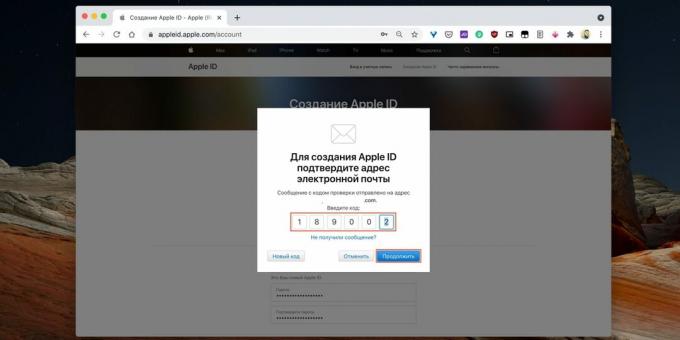
For å bekrefte e-posten, skriv inn den digitale koden som kommer til den angitte postboksen. Klikk på "Fortsett" -knappen.
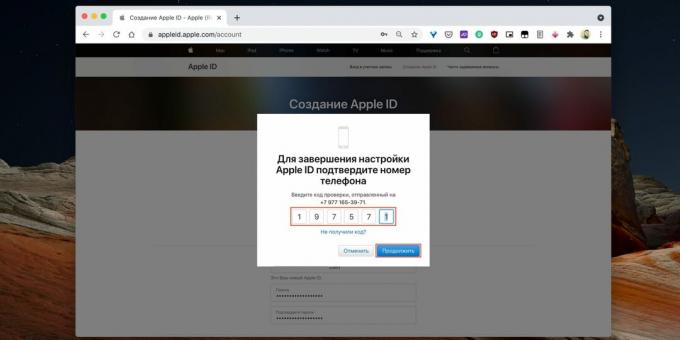
Bekreft deretter telefonnummeret ved å skrive inn koden fra SMS -en eller ved å svare på anropet. Klikk "Fortsett" igjen.
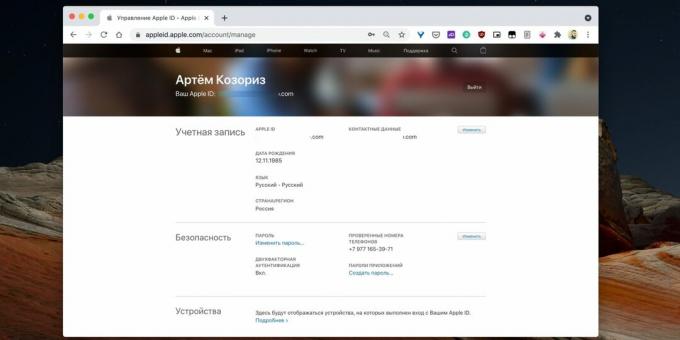
Om noen sekunder vil kontoen bli opprettet.
Hvordan lage en Apple -ID på en iPhone eller iPad


Start App Store, trykk på profilikonet og deretter på koblingen "Opprett Apple ID".


Skriv inn e -postadressen din (den fungerer som pålogging) og land. Kom med et passord, slå på vippebryteren "Godta vilkår og betingelser" og trykk på "Neste". Skriv inn fornavn, etternavn og fødselsdato. Klikk "Neste" for å fortsette.


Angi betalingsmetode og angi faktureringsinformasjon. Hvis du ikke har tenkt å kjøpe innhold ennå, velger du "Nei". Skriv inn fornavn, etternavn og adresse med postnummer. Trykk på "Neste".


Skriv inn telefonnummeret ditt og velg hvordan du bekrefter det. Klikk Neste igjen. Skriv inn koden fra SMS -en som kommer etter det, eller svar på anropet. Trykk på "Bekreft".


Bekreft nå e -posten din på samme måte ved å skrive inn koden fra det mottatte brevet og klikk "Bekreft". Om et sekund blir kontoen opprettet.
Hvordan lage en Apple -ID i App Store på Mac
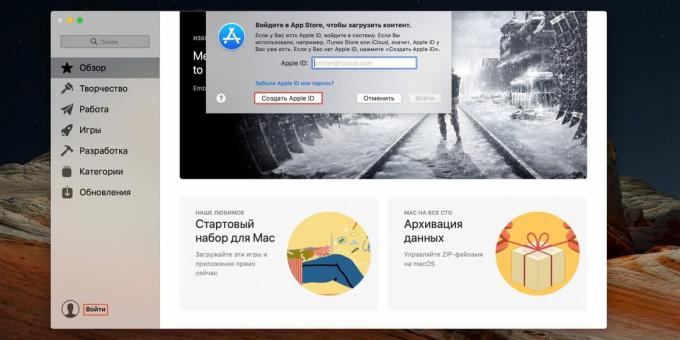
Gå til App Store, klikk Logg på i sidefeltet og deretter Opprett Apple ID.
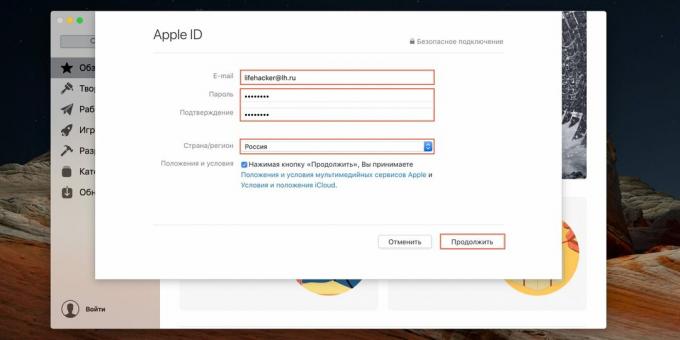
Skriv inn e -posten din (den vil fungere som en pålogging), kom med et passord. Velg ditt land og merk at du godtar vilkårene. Klikk "Fortsett".
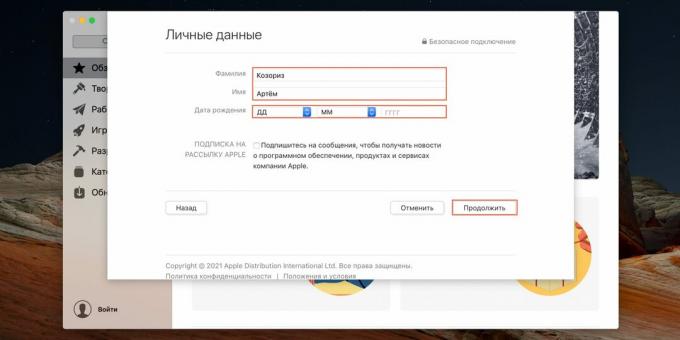
Skriv inn fornavn, etternavn og fødselsdato. Abonner på nyhetsbrevet hvis du ønsker det. Klikk Fortsett.
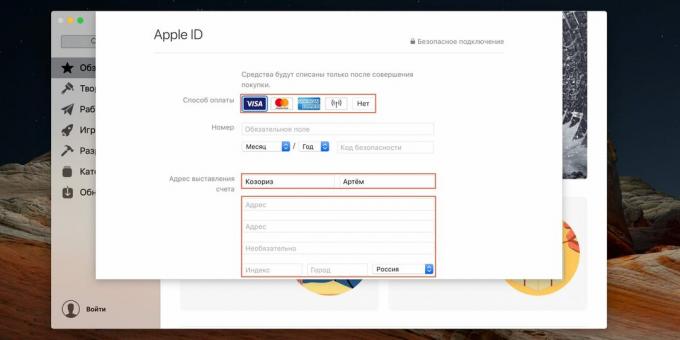
Legg til en betalingsmåte eller velg "Nei" hvis du ikke skal kjøpe noe. Fyll også ut adressen.
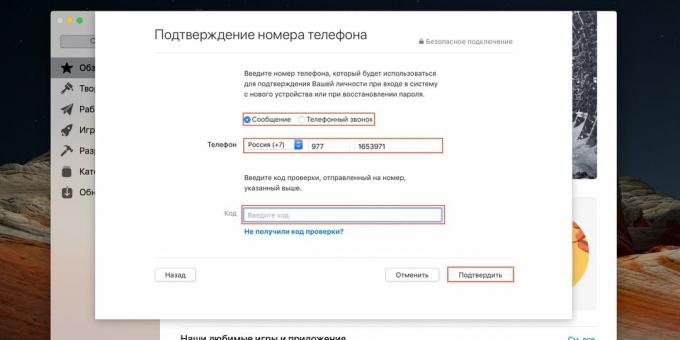
Skriv inn telefonnummeret ditt og velg en bekreftelsesmetode. Svar deretter på anropet eller skriv inn koden fra SMS -en du mottar. Klikk "Bekreft".
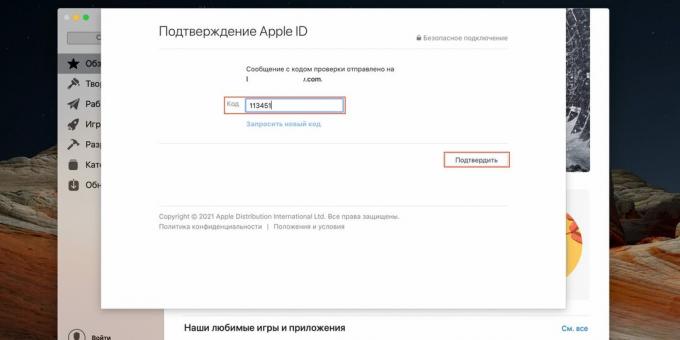
Etter det vil du motta en annen kode på e -post, angi den og klikk "Bekreft".
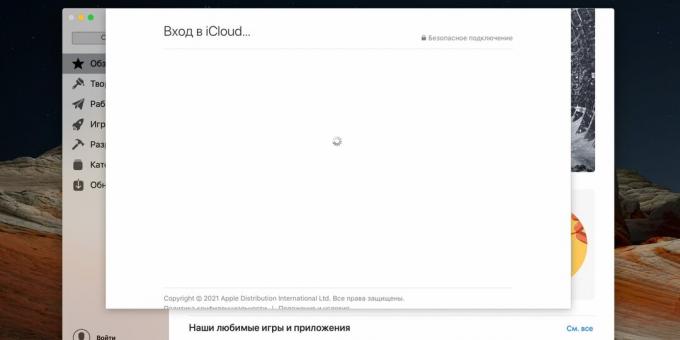
Om noen sekunder vil kontoen bli opprettet.
Hvordan lage Apple ID i iTunes på Mac og Windows PC
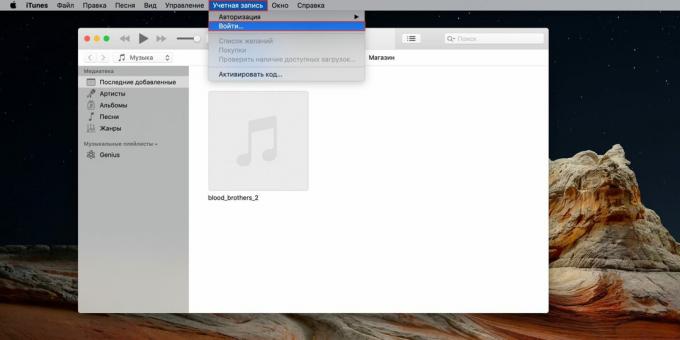
Start iTunes. På Windows må du kanskje installere det først. dette lenke. Gå til menyen "Konto" → "Logg inn".
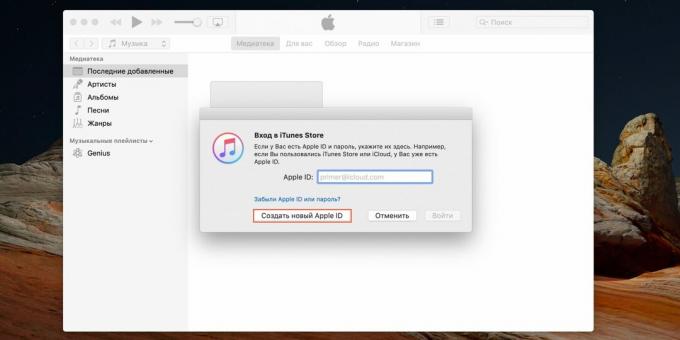
Klikk på Opprett ny Apple -ID.
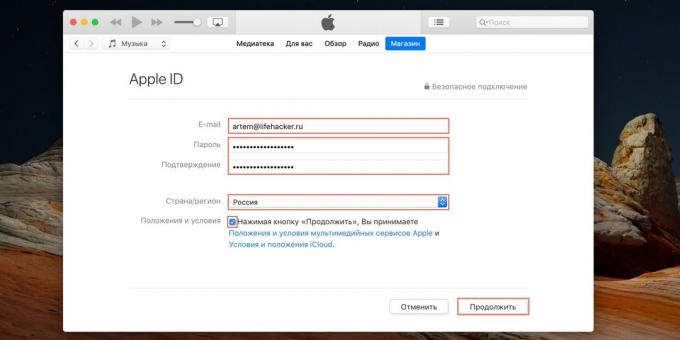
Skriv inn e -postadressen din (det vil være din pålogging) og land, kom med et passord og godta vilkårene ved å krysse av i boksen. Klikk Fortsett.
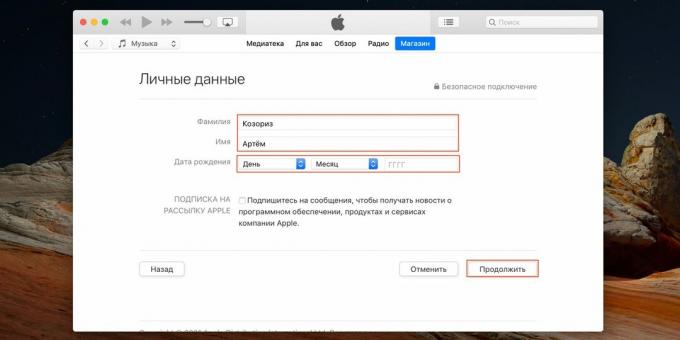
Skriv inn fornavn, etternavn og fødselsdato. Hvis du vil, kan du abonnere på nyhetsbrevet ved å merke av i boksen. Klikk "Fortsett".
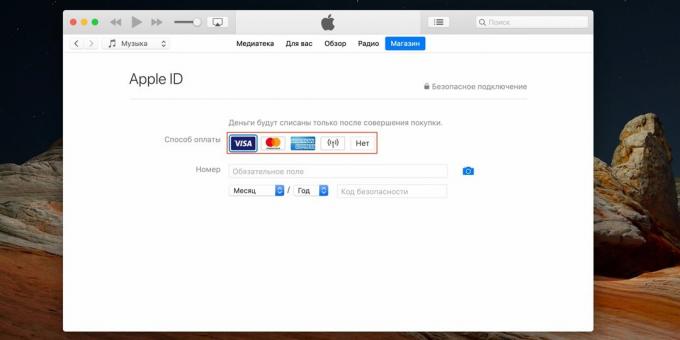
Legg til en betalingsmåte eller velg "Nei" hvis du ikke planlegger å kjøpe innhold ennå.

Skriv inn hele adressen og klikk "Fortsett".
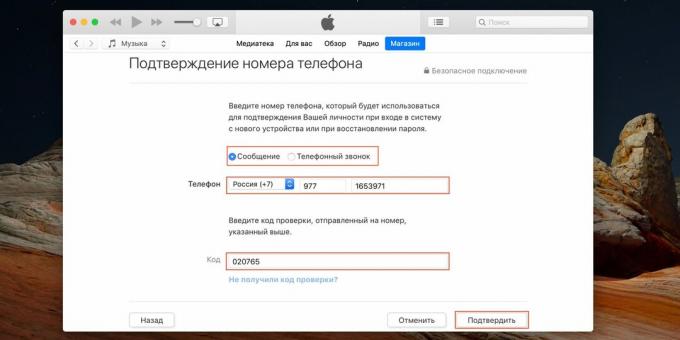
Skriv inn telefonnummeret ditt, velg en bekreftelsesmetode, og svar deretter på anropet eller skriv inn koden som kommer i meldingen. Klikk "Bekreft".
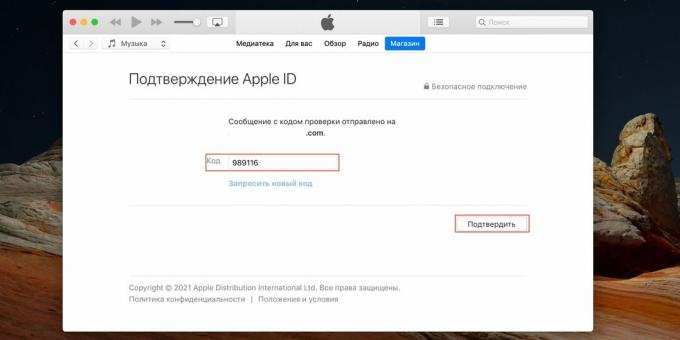
På samme måte bekrefter du den angitte e -posten: skriv inn koden fra brevet.
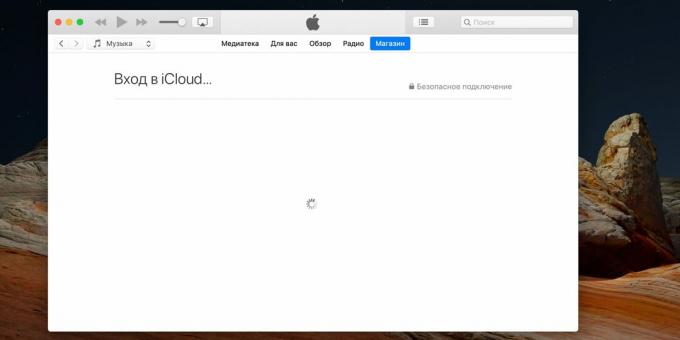
Vent noen sekunder, og Apple -ID -en opprettes.
Les også🧐
- Hvordan laste ned 5K bakgrunnsbilder fra iPad Pro fra Apple Store
- Slik laster du ned musikk til iPhone: 6 enkle og gratis måter
- Hvordan lage en mappe for iOS 12 hurtigkommandoer
- Slik oppretter du en Google -konto uten telefonnummer

Maskiningeniør, godt bevandret i ingeniørfag og teknologi. Jeg har brukt Mac og iPhone i mer enn 10 år, jeg vet alt om økosystemet og Apple -produkter. Jeg skriver ikke bare, men vet også hvordan og liker å jobbe med hendene. Jeg jobbet som bilmekaniker i 3 år, jeg fikser bare bilen selv. Jeg designet og bygde et hus fra bunnen av med egne hender, og samlet mye erfaring underveis. Jeg elsker videospill og tegneserier fra old school, jeg spiller gitar.

